
Vabljenje oseb na dogodke v Koledarju v Macu
Osebe lahko povabite na dogodke, če poznate njihova imena ali e-poštne naslove. Prav tako lahko na dogodke povabite skupine, tako da uporabite ime skupine ali njen e-poštni naslov (npr. člani@primer.org). Povabila lahko pošljete, če so imena ali e-poštni naslovi oseb ali skupin v aplikaciji Stiki shranjeni z imeni in e-poštnimi naslovi ali pa morajo uporabljati istega ponudnika storitev, kot vaš račun koledarja (npr. zaposleni ali skupine v vašem podjetju).
Pošiljanje vabil
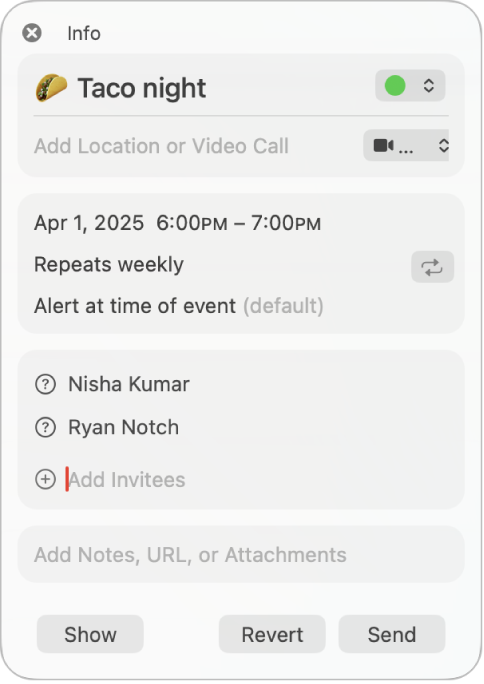
Odprite aplikacijo Koledar
 v Macu.
v Macu.Dvokliknite ali progresivno kliknite dogodek in nato kliknite Dodaj povabljence (ali kliknite zraven imena obstoječega povabljenca).
Vnesite ime ali e-poštni naslov vsakega povabljenca in nato pritisnite tipko Return.
Medtem ko tipkate ime ali e-poštni naslov, Koledar poskuša najti ujemanje v aplikacijah Stiki in Pošta ter v povezanih strežnikih koledarja. Če pritisnete tipko Return, preden Koledar najde ujemanje ali preden zaključite tipkanje e-poštnega naslova, povabljenec ni dodan.
Potem ko vnesete dva povabljenca, vam Koledar predlaga naslednjega povabljenca na podlagi prejšnjih interakcij z osebami, na primer osebe, ki jih pogosto povabite na isto srečanje ali ste to storili nedavno.
Simbol ob posameznem povabljencu označuje stanje osebe, npr. na voljo, zaseden ali odgovorila z da, ne ali morda. Glejte Simboli, uporabljeni v Koledarju.
Če pod zadnjim povabljencem vidite možnost Preveri razpoložljivost, jo lahko kliknete, da vidite, kdaj so povabljenci prosti in kdaj zasedeni. Možnost Preveri razpoložljivost lahko vidite le, če je vaš dogodek del koledarske storitve, ki sledi razpoložljivosti, kot je CalDAV.
Podatke o tem, kdaj so povabljenci prosti in kdaj zasedeni, vidite v oknu Razpoložljivost. Če želite poiskati čas dogodka z najmanj ali nič prekrivanji, lahko:
Premaknete dogodek: povlecite blok dogodka.
Preverite drug dan: kliknite puščice na vrhu okna.
Preverite, kdaj so naslednjič na voljo vsi povabljenci: kliknite Naslednja razpoložljiva ura.
Kliknite Pošlji.
Če želite odstraniti povabljenca, ga izberite in nato pritisnite tipko Delete.
Če na dogodke redno vabite isto skupino ljudi, lahko zanje ustvarite seznam v aplikaciji Stiki. Ko pozneje vnesete ime seznama, dejansko povabite na dogodek vse člane na seznamu.
Če vaš ponudnik koledarskih storitev omogoča skupinske e-poštne naslove, lahko te vnesete kot povabljence in tako povabite vse člane skupine.
Pošiljanje e-poštnega sporočila povabljencem
Odprite aplikacijo Koledar
 v Macu.
v Macu.Pridržite tipko Control in kliknite dogodek, nato pa izberite Pošlji e-poštno sporočilo vsem udeležencem ali Pošlji sporočilo vsem udeležencem.
Vnesite besedilo v e-poštno sporočilo ali sporočilo in ga pošljite.
Dodajanje povabljencev med Stike
Odprite aplikacijo Koledar
 v Macu.
v Macu.Dvokliknite ali progresivno kliknite dogodek in nato kliknite Dodaj povabljence (ali kliknite zraven obstoječega povabljenca).
Pridržite kazalnik nad povabljencem in nato kliknite
 .
.Izberite Dodaj med stike.
Če ne vidite možnosti Dodaj med stike, vendar vidite možnost Prikaži vizitko, je povabljenec že med Stiki.